L'intelligenza artificiale ha fatto miracoli, creazione di meme , rimozione del rumore di fondo , generazione di questionari e persino ottenere il tuo preferito artista a cantare per te . Ora, questi progressi dell'intelligenza artificiale possono persino correggere le tue foto imbarazzanti ritagliate male. Oggi in questa lettura parleremo di come espandere o annullare il ritaglio delle immagini utilizzando l'intelligenza artificiale.
Metodi per espandere o annullare il ritaglio delle immagini utilizzando l'intelligenza artificiale
Sommario
rimuovi dispositivo da google trova il mio dispositivo
Esistono diversi modi per correggere le tue foto imbarazzanti, espandendole o annullandole utilizzando l'intelligenza artificiale. Ciò ti consente di correggere o modificare l'ambiente circostante dell'immagine in base a ciò che desideri. Di seguito abbiamo menzionato alcune soluzioni online gratuite per espandere le tue immagini utilizzando l'intelligenza artificiale. Quindi, senza ulteriori indugi, iniziamo.
ExtendImage.AI
Se stai cercando una soluzione facile da usare e con un clic per annullare il ritaglio e correggere le tue foto con l'intelligenza artificiale. ExtendImage può essere una buona opzione per il check-out. Ecco come usarlo:
1. Visitare il Sito web ExtendImage su un browser Web e fare clic su Estendi le immagini con l'intelligenza artificiale pulsante.
2. Ora, Registrati o fai il login dall'angolo in alto a sinistra della dashboard e fare clic su Conferma la tua e-mail per utilizzare ExtendImageAI pulsante.
3. Ora, conferma il tuo indirizzo email dal link ricevuto all'indirizzo email fornito.
4. Otterrai un credito per estendere la tua immagine utilizzando l'intelligenza artificiale.
5. Ora carica la tua immagine e selezionare Estendi immagine con Dalle 2 attrezzo.
6. Dai un prompt per la tua immagine e seleziona il proporzioni dell'immagine.
7. Successivamente, fai clic su Genera immagine pulsante.
8. Dopo averlo analizzato, l'IA crea ed estende artificialmente l'immagine in pochi minuti.
9. Per scaricare l'immagine in HD, devi abbonarti al piano Pro.
10. Tuttavia, puoi fare clic con il tasto destro e salvare l'immagine sul tuo PC.
Neurale.Amore
Un'altra soluzione facile da usare per espandere o annullare il ritaglio delle immagini è il sito web neural.love. Il risultato potrebbe non essere eccezionale, come ExtendImages, ma fa il suo lavoro. Ecco come funziona.
1. Visitare il Sito web di Neural.Love , E Registrati o fai il login al tuo conto. Un account gratuito ti dà il tuo cinque crediti .
2. Carica l'immagine vuoi espandere.
come disattivare il feed delle notizie di Google su Android
3. Una volta caricata l'immagine, scorrere verso il basso e abilitare l'interruttore per Uncrop .
4. Scegli la modalità generata dall'intelligenza artificiale e fai clic su Avvia l'elaborazione per un pulsante di credito.
5. Una volta elaborata l'immagine, puoi farlo anteprima e download Esso.
Durante il nostro test, abbiamo scoperto che la modifica delle proporzioni ha creato risultati migliori rispetto a 'dipingere'. Poiché la verniciatura aggiunge volti e persone finti per riempire l'immagine, sembra innaturale.
RunwayML
Il prossimo è lo strumento Infinite Image di RunwayML. Ti offre un maggiore controllo e ti consente di espandere senza problemi le immagini generando elementi sensibili al contenuto utilizzando l'Intelligenza Artificiale. Ecco come usarlo gratuitamente.
1. Visitare il Sito web di RunwayML su un browser e fare clic su Prova Runway gratuitamente pulsante.
2. Accedi con il tuo account RunwayML o creane uno.
3. Una volta effettuato l'accesso, fare clic sul Immagine infinita strumento dalla dashboard.
4. Si aprirà la finestra dell'espansione AI, dove puoi carica l'immagine che desideri espandere.
5. Otterrete 105 generazioni gratuitamente, che può essere utilizzato per espandere la tua immagine.
6. Aggiungi una cornice da sinistra e assicurati si sovrappone leggermente sopra l'immagine principale per fonderla correttamente.
7. Ora digita il tuo richiesta e fare clic su creare pulsante.
8. Alterna tra quattro risultati generati e accetta quello più adatto a te. Puoi annullare per generare nuovi risultati utilizzando un credito per ogni risultato.
9. Una volta che hai finito di espandere la tua immagine o hai esaurito i crediti, fai clic su Scaricamento pulsante da sinistra per salvare l'immagine.
Poiché i crediti sono limitati, devi prenderti cura degli elementi che puoi generare. Una volta esauriti i crediti, il risultato finale non verrà salvato a meno che non lo aggiungi alle risorse o lo scarichi.
Ecco alcuni risultati che sono stato in grado di generare utilizzando questo estensore di immagini AI; il risultato potrebbe non essere perfetto, ma sono comunque encomiabili, essendo fatto gratuitamente in un browser.
OttieniImg
Un altro strumento che puoi usare per controllare come dovrebbe apparire la tua immagine è GetImg; simile a Pista. Ti dà 100 crediti per permetterti di dipingere la tela delle tue immagini dalla tua immaginazione. Ecco come usarlo per espandere le tue immagini,
come eliminare il dispositivo dall'account google
1. Visitare il Sito web GetImg e fare clic su Inizia a creare gratuitamente pulsante.
2. Registrati o fai il login con il tuo account Google per ottenere 100 crediti gratuiti . Ogni prompt richiede quattro crediti.
3. Una volta effettuato l'accesso, passare all'editor AI scheda.
4. Clicca il pulsante carica immagine in alto o premi U sulla tastiera per caricare l'immagine che desideri espandere.
5. Ora, posizionare la cornice sovrapponendosi all'immagine.
6. Scegli un modello di intelligenza artificiale dal menu a tendina.
7. Ora, digitare il prompt degli elementi che desideri aggiungere per espandere o annullare il ritaglio dell'immagine.
8. Regola i passaggi e la scala di guida per ottenere risultati migliori corrispondenti alla tua immagine e premi il tasto creare pulsante.
9. Passa tra i quattro risultati generati e accetta quello più adatto a te. Puoi annullare per generare nuovi risultati utilizzando altri quattro crediti.
perché il mio telefono non si aggiorna
10. Dopo aver ampliato la tua immagine o aver esaurito i crediti, puoi farlo scaricamento l'immagine in alto a destra.
Ecco alcuni risultati che sono stato in grado di generare utilizzando questo estensore di immagini AI. Il risultato potrebbe non essere perfetto e hanno difficoltà con gli elementi umani, ma sono comunque encomiabili, essendo fatto gratuitamente in un browser.
DALL-E
Puoi utilizzare lo strumento DALL-E di OpenAI per risultati migliori e realistici. L'unico svantaggio di DALL-E è che ottieni il minor numero di crediti gratis al mese. Ecco come puoi espandere le tue immagini utilizzando DALL-E.
1. Visitare il Dall-E website E login con il tuo account OpenAI.
2. Carica la tua immagine . Puoi scegliere di ritagliare l'immagine o caricare la versione non ritagliata.
3. Aggiungi la cornice dal basso, e assicurati che sia così si sovrappone leggermente sopra l'immagine principale per fonderla correttamente.
rimuovere l'account google da un dispositivo
4. Ora, digita il tuo prompt e fare clic su creare pulsante.
5. Ogni creazione di frame richiede un credito. Ottieni 15 crediti gratuiti al mese gratis .
6. Alterna tra quattro risultati generati e accetta quello più adatto a te. Puoi annullare per generare nuovi risultati utilizzando un credito per ogni risultato.
7. Dopo aver ampliato la tua immagine o aver esaurito i crediti, puoi farlo scaricamento l'immagine in alto a destra.
Avvolgendo
Quindi questi sono alcuni dei metodi di lavoro per espandere o annullare il ritaglio delle immagini utilizzando l'intelligenza artificiale. Se vuoi una soluzione facile da usare, puoi scegliere ExtendImage; tuttavia, i risultati non saranno eccezionali. Per ottenere risultati migliori, dovresti usare RunwayML, che ti offre più crediti, e per i migliori risultati, DALL-E è l'opzione più affidabile. Resta sintonizzato su GadgetsToUse per ulteriori letture simili.
Potresti essere interessato a quanto segue:
- 2 modi per creare video AI generativi da video sul telefono
- 5 modi per riformulare i video per i social media utilizzando l'intelligenza artificiale gratuitamente
- 2 modi per aggiungere testo di tracciamento del movimento ai video utilizzando gli strumenti di intelligenza artificiale
Puoi anche seguirci per notizie tecniche istantanee su Google News o per suggerimenti e trucchi, recensioni di smartphone e gadget, iscriviti beepry.it







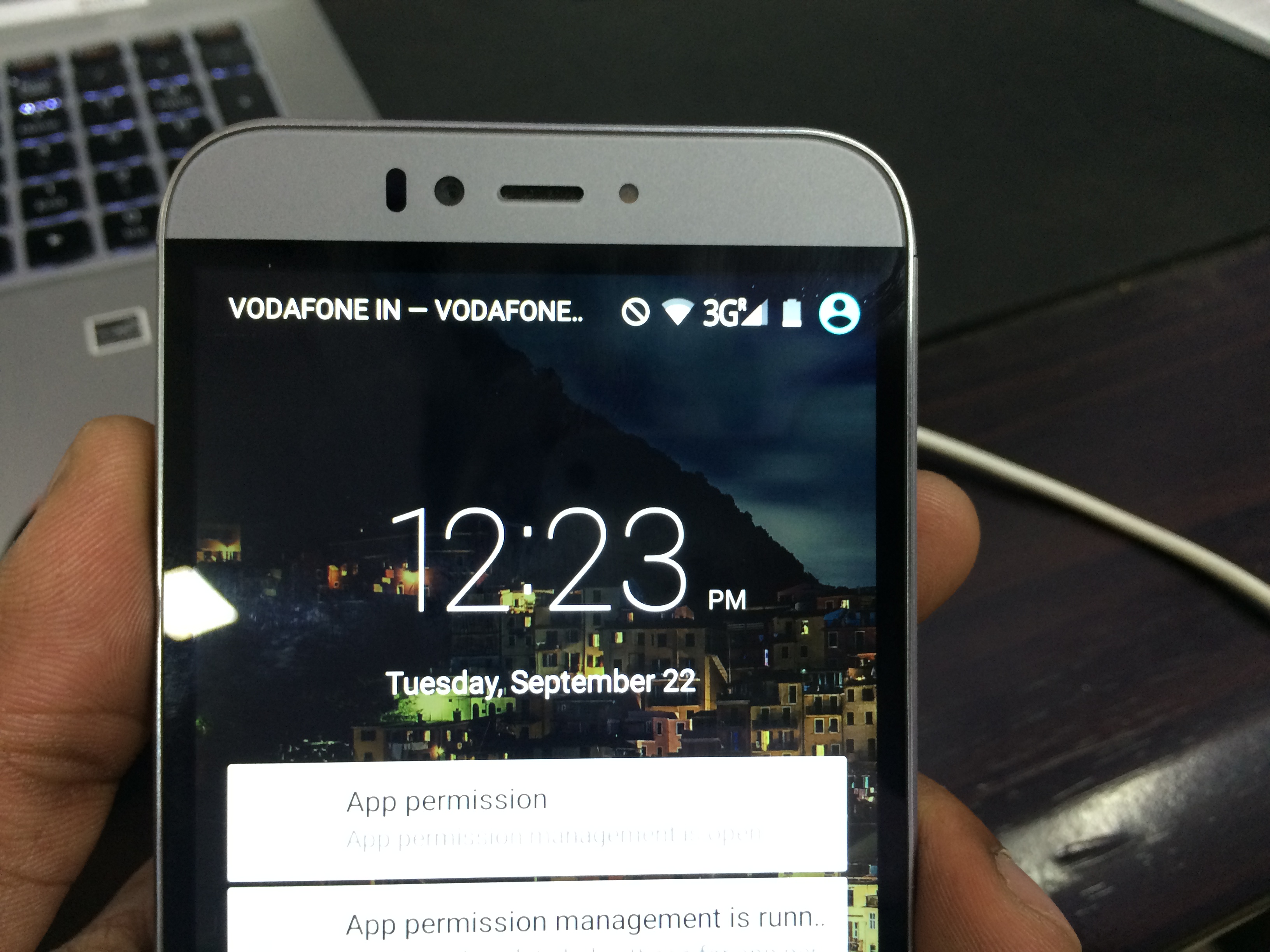
![[Come] Riavvia il telefono Android bloccato (senza risposta) con batteria non rimovibile](https://beepry.it/img/featured/40/restart-hanged-android-phone-with-non-removable-battery.png)

